كيفية زيادة الأرقام عند تغيير القيمة في عمود آخر؟
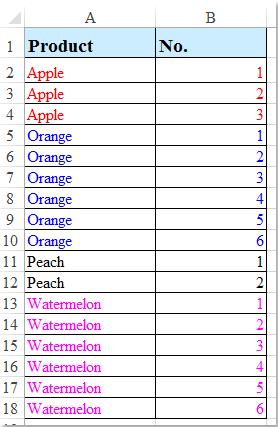
عند إدارة البيانات في Excel، قد تواجه سيناريوهات تحتاج فيها إلى تعيين أرقام متزايدة بناءً على التغيرات في عمود آخر. على سبيل المثال، في مجموعة البيانات المقدمة، لكل مجموعة من القيم المتطابقة في العمود A تسلسل فريد من الأرقام في العمود B. يشرح هذا الدليل كيفية تحقيق ذلك خطوة بخطوة.
استخدم صيغة لزيادة الأرقام بناءً على تغيرات قيمة المجموعة
استخدم مساعد Kutools AI لزيادة الأرقام بناءً على تغيرات قيمة المجموعة
استخدم صيغة لزيادة الأرقام بناءً على تغيرات قيمة المجموعة
لزيادة الأرقام بناءً على عمود آخر عند تغيير القيمة، قد تساعدك الصيغة البسيطة التالية.
1. أدخل أيًا من الصيغ التالية في خلية فارغة بجانب بياناتك، "B2" على سبيل المثال، انظر إلى لقطة الشاشة:
=IF(A2<>A1,1,B1+1)=COUNTIF($A$2:A2,A2)
2. ثم اسحب مقبض التعبئة لأسفل لملء أرقام التسلسل. ستبدأ الأرقام بالعد من جديد كلما تغيرت القيمة في العمود A. انظر إلى لقطة الشاشة:

استخدم مساعد Kutools AI لزيادة الأرقام بناءً على تغيرات قيمة المجموعة
يقدم "Kutools لـ Excel" طريقة سهلة وقوية لزيادة الأرقام تلقائيًا عند تغيير القيم في عمود. باستخدام "مساعد Kutools AI"، يمكنك ببساطة وصف متطلباتك بلغة طبيعية، وسيقوم "Kutools AI" بالباقي نيابة عنك. هذا يلغي الحاجة إلى الإعداد اليدوي ويضمن نتائج دقيقة في غضون ثوانٍ. إنه الحل المثالي لأولئك الذين يريدون توفير الوقت وتجنب إعدادات معقدة تعتمد على الصيغ في Excel.
بعد تثبيت "Kutools لـ Excel"، يرجى النقر فوق "Kutools" > "مساعد الذكاء الاصطناعي" لفتح لوحة "مساعد Kutools AI".
- اكتب المتطلب في مربع الدردشة: مثل:
زيادة الأرقام لكل مجموعة في العمود A، وضع الأرقام في العمود B بدءًا من B2 - ثم اضغط على مفتاح "Enter" أو انقر فوق زر "إرسال". سيقوم "Kutools AI" بتحليل السؤال، وبعد الانتهاء، يرجى النقر فوق زر "تنفيذ" للحصول على النتيجة.
مع هذه الطرق، يمكنك زيادة الأرقام بكفاءة في Excel كلما تغيرت القيمة في عمود آخر. هذا النهج متعدد الاستخدامات ويمكن تطبيقه على مجموعات بيانات بأحجام مختلفة. سواء كنت تفضل الصيغ أو Kutools AI، فإن الحل يضمن نتائج دقيقة ومُحسّنة. إذا كنت مهتمًا باستكشاف المزيد من نصائح وحيل Excel، موقعنا يقدم آلاف الدروس التعليمية.
أفضل أدوات الإنتاجية لمكتب العمل
عزز مهاراتك في Excel باستخدام Kutools لـ Excel، واختبر كفاءة غير مسبوقة. Kutools لـ Excel يوفر أكثر من300 ميزة متقدمة لزيادة الإنتاجية وتوفير وقت الحفظ. انقر هنا للحصول على الميزة الأكثر أهمية بالنسبة لك...
Office Tab يجلب واجهة التبويب إلى Office ويجعل عملك أسهل بكثير
- تفعيل تحرير وقراءة عبر التبويبات في Word، Excel، PowerPoint، Publisher، Access، Visio وProject.
- افتح وأنشئ عدة مستندات في تبويبات جديدة في نفس النافذة، بدلاً من نوافذ مستقلة.
- يزيد إنتاجيتك بنسبة50%، ويقلل مئات النقرات اليومية من الفأرة!
جميع إضافات Kutools. مثبت واحد
حزمة Kutools for Office تجمع بين إضافات Excel وWord وOutlook وPowerPoint إضافة إلى Office Tab Pro، وهي مثالية للفرق التي تعمل عبر تطبيقات Office.
- حزمة الكل في واحد — إضافات Excel وWord وOutlook وPowerPoint + Office Tab Pro
- مثبّت واحد، ترخيص واحد — إعداد في دقائق (جاهز لـ MSI)
- الأداء الأفضل معًا — إنتاجية مُبسطة عبر تطبيقات Office
- تجربة كاملة لمدة30 يومًا — بدون تسجيل، بدون بطاقة ائتمان
- قيمة رائعة — وفر مقارنة بشراء الإضافات بشكل منفرد